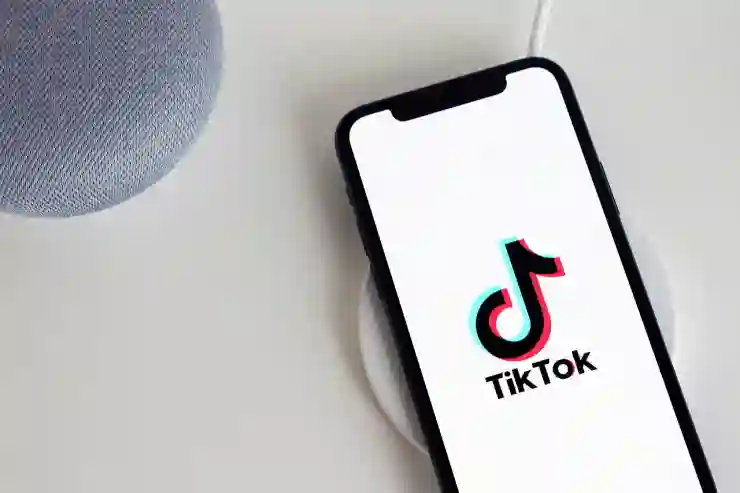윈도우 11을 사용하다 보면 시스템 속도가 느려지거나 불필요한 파일이 쌓이는 경우가 많습니다. 이런 상황에서 초기화는 간편하고 효과적인 해결책이 될 수 있습니다. 설정 앱을 통해 몇 번의 클릭만으로 손쉽게 초기화할 수 있으며, 이 과정을 통해 새로운 시작을 할 수 있습니다. 특히, 데이터 백업이나 프로그램 재설치에 대한 걱정 없이 진행할 수 있는 방법이 있어 많은 사용자들에게 인기를 끌고 있습니다. 아래 글에서 자세하게 알아봅시다.
윈도우 11 초기화의 필요성
시스템 성능 저하 문제 해결하기
윈도우 11을 사용하다 보면 다양한 이유로 시스템 성능이 저하되는 경우가 발생합니다. 프로그램이 느려지거나, 응답 속도가 떨어지는 등의 문제는 사용자에게 큰 불편을 초래할 수 있습니다. 이러한 문제들은 시간이 지남에 따라 쌓인 불필요한 파일이나 레지스트리 오류 등으로 인해 더욱 심각해질 수 있습니다. 이럴 때 초기화를 통해 시스템을 새롭게 시작하는 것은 매우 효과적인 방법입니다. 초기화를 통해 불필요한 데이터를 제거하고, 시스템을 원래의 상태로 되돌림으로써 다시 한 번 빠르고 원활한 작업 환경을 구축할 수 있습니다.
불필요한 파일 삭제의 중요성
컴퓨터를 장기간 사용하다 보면 많은 양의 임시 파일이나 캐시 데이터가 쌓이게 됩니다. 이러한 파일들은 하드 드라이브의 용량을 차지하며, 성능 저하를 유발할 수 있습니다. 특히, 디스크 공간이 부족해지면 프로그램 실행 속도가 느려지고, 시스템 전체에 악영향을 미칠 수 있습니다. 초기화를 진행하면 이러한 불필요한 파일들을 한 번에 정리할 수 있어 더욱 쾌적한 작업 환경을 마련할 수 있습니다.
새로운 시작으로의 전환
초기화는 단순히 시스템 복구만을 의미하지 않습니다. 이는 새로운 시작으로 나아가는 기회가 될 수도 있습니다. 오래된 프로그램이나 사용하지 않는 애플리케이션들을 모두 정리하고, 필요한 프로그램만 설치함으로써 더 나은 작업 흐름과 경험을 제공받을 수 있습니다. 또한 초기화 후에는 최신 업데이트를 적용하여 보안성과 안정성을 높일 수도 있으므로 사용자에게 많은 장점을 제공합니다.

윈도우 11 초기화 방법 설정 앱에서 간편하게 해결
설정 앱에서의 간편한 초기화 절차
초기화 메뉴 접근하기
윈도우 11에서 초기화를 진행하려면 먼저 설정 앱에 접근해야 합니다. 이를 위해 화면 왼쪽 하단의 ‘시작’ 버튼을 클릭하고, 나타나는 메뉴에서 ‘설정’ 아이콘(톱니바퀴 모양)을 선택합니다. 설정 창이 열리면 ‘시스템’ 탭에서 ‘복구’ 옵션으로 이동하게 되며, 여기서 다양한 복구 옵션 중 하나로 ‘PC 초기화’ 기능을 찾을 수 있습니다.
초기화 옵션 선택하기
‘PC 초기화’ 메뉴에 들어가면 두 가지 주요 옵션이 제공됩니다: “내 파일 유지”와 “모든 항목 제거”. 첫 번째 옵션은 개인 파일은 유지하면서 앱과 설정만 제거하는 방식이며, 두 번째 옵션은 모든 데이터를 삭제하고 공장 출고 상태로 되돌리는 것입니다. 어떤 옵션이 자신에게 적합한지 신중하게 선택해야 하며, 중요한 데이터는 미리 백업하는 것이 좋습니다.
초기화 과정 진행하기
옵션 선택 후에는 초기화 과정을 계속 진행하면 됩니다. 윈도우 11은 사용자가 선택한 옵션에 따라 필요한 파일과 데이터를 자동으로 처리합니다. 이 과정에서 몇 분에서 몇 시간까지 소요될 수 있으며, 완료 후에는 자동적으로 재부팅됩니다. 이후 새로운 설정으로 다시 시작하게 되며, 이전보다 훨씬 더 쾌적한 환경에서 컴퓨터를 사용할 수 있게 됩니다.
데이터 백업 및 안전성 확보
백업 방법 안내하기
초기화를 진행하기 전에 데이터 백업은 필수입니다. 특히 중요한 문서나 사진 등이 있다면 외장 하드 드라이브나 클라우드 서비스(예: 구글 드라이브, 원드라이브 등)를 이용하여 안전하게 저장해야 합니다. 이렇게 하면 만약 초기화 과정 중 문제가 발생하더라도 소중한 데이터를 잃어버릴 염려가 없습니다.
프로그램 리스트 만들기
또한 초기화를 고려할 때 재설치해야 할 프로그램 목록을 미리 작성하는 것도 좋은 아이디어입니다. 자주 사용하는 소프트웨어와 그 라이센스 키 등을 기록해두면 이후 복원 작업이 훨씬 간편해집니다. 각 프로그램의 설치파일이나 링크도 함께 저장해놓으면 재설치 시 시간을 절약할 수 있습니다.
안전 모드 활용하기
만약 초기화 과정 중 예상치 못한 오류가 발생한다면 안전 모드를 활용하여 문제를 해결할 수도 있습니다. 안전 모드는 기본적인 드라이버와 필수 서비스만 로딩하여 최소한의 기능으로 운영체제를 실행합니다. 이를 통해 오류를 진단하고 수정하거나 추가적인 도움말을 받을 수 있는 기회를 제공합니다.
초기화 후 최적 환경 구성하기
최신 업데이트 적용하기
초기화를 마친 후에는 반드시 최신 운영체제 업데이트를 확인하고 적용해야 합니다. Windows Update 기능을 통해 최신 보안 패치와 기능 개선 사항들을 설치함으로써 보다 안정적이고 효율적인 시스템 운영이 가능합니다.
필요 애플리케이션 설치하기
그 다음엔 앞서 작성했던 프로그램 리스트를 바탕으로 필요한 애플리케이션들을 순차적으로 설치합니다. 이때 각 소프트웨어의 공식 웹사이트나 신뢰할 수 있는 경로를 통해 다운로드 하는 것이 중요하며, 바이러스나 악성코드 감염 예방에도 도움이 됩니다.
사용자 설정 복원하기
마지막 단계로는 개인 맞춤형 설정들을 복원하는 과정입니다. 윈도우 11에서는 다양한 사용자 인터페이스 설정과 개인 정보 보호 관련 옵션들이 존재하므로 자신의 취향에 맞춰 조정하는 것이 좋습니다. 화면 배경이나 테마 색상 등을 변경하여 더욱 아늑하고 친숙한 환경을 조성하면 집중력 향상에도 긍정적인 영향을 줄 것입니다.
마무리 의견
윈도우 11 초기화는 시스템 성능 저하, 불필요한 파일 삭제, 새로운 시작을 위한 효과적인 방법입니다. 초기화 과정을 통해 쾌적한 작업 환경을 조성하고, 필요한 데이터와 프로그램을 안전하게 복원할 수 있습니다. 적절한 백업과 재설치 계획을 세우면 초기화 후에도 문제없이 컴퓨터를 사용할 수 있습니다. 이러한 과정을 통해 사용자들은 더욱 효율적이고 안전한 컴퓨터 환경을 구축할 수 있을 것입니다.
더 알아두면 좋은 사항
1. 초기화를 하기 전에 반드시 중요한 데이터를 백업하세요.
2. 초기화 후에는 최신 업데이트를 적용하여 보안을 강화하세요.
3. 설치할 프로그램 리스트를 미리 작성하면 복원이 쉬워집니다.
4. 안전 모드를 활용하여 문제 발생 시 진단 및 수정이 가능합니다.
5. 개인 설정을 복원하여 사용자의 편의성을 높이는 것이 중요합니다.
정리된 핵심 내용
윈도우 11 초기화는 성능 저하 문제 해결과 불필요한 파일 삭제에 효과적입니다. 설정 앱에서 간편하게 초기화를 진행할 수 있으며, 데이터 백업과 프로그램 리스트 작성이 필수적입니다. 초기화 후 최신 업데이트 적용과 사용자 맞춤 설정 복원이 필요하며, 이를 통해 더욱 안정적이고 쾌적한 작업 환경을 마련할 수 있습니다.
자주 묻는 질문 (FAQ) 📖
Q: 윈도우 11 초기화는 어떻게 하나요?
A: 윈도우 11을 초기화하려면 설정 앱을 열고 ‘시스템’ > ‘복구’로 이동한 후, ‘PC 초기화’ 옵션을 선택하면 됩니다. 이후 초기화 방법(파일 유지 또는 모두 삭제)을 선택하고 지침에 따라 진행하면 됩니다.
Q: 초기화를 하면 내 파일이 삭제되나요?
A: 초기화 시 ‘파일 유지’ 옵션을 선택하면 개인 파일은 그대로 유지되지만, 설치된 앱과 설정은 삭제됩니다. ‘모두 삭제’ 옵션을 선택하면 모든 파일, 앱 및 설정이 제거됩니다.
Q: 초기화 후 재설정할 때 주의할 점은 무엇인가요?
A: 초기화 후에는 중요한 데이터의 백업을 미리 해두는 것이 좋습니다. 또한, 재설정 후 필요한 드라이버와 소프트웨어를 다시 설치해야 하므로, 설치 미디어나 설치 파일을 준비해 두는 것이 유용합니다.